Advertentie
Elke Windows-gebruiker weet dat u regelmatig onderhoud moet uitvoeren om uw computer soepel te laten werken. Maar wat moet er gebeuren is veranderd met recente versies Onderhoud van Windows 10: wat is er veranderd en wat u moet overwegenIn Windows 10 heeft Microsoft de onderhoudsfuncties serieus herzien. Vooral Windows Update veroorzaakt wat hoofdpijn. We geven je een overzicht van nieuwe instellingen en laten je zien welke tools van derden je nog nodig hebt. Lees verder , vooral met Windows 10.
Wat moet je doen en wat zijn de grote valkuilen die je moet vermijden? We laten u de grootste onderhoudsfouten zien die u moet vermijden, zodat u het proces kunt stroomlijnen en weer aan het werk kunt.
1. Het register opschonen
Een van de grootste mythen over het opschonen van Windows is door de decennia heen doordrongen en houdt nog steeds mensen voor de gek. Veel pc-reinigingssoftware, tv-commercials op de late avond en andere duistere bronnen beweren dat u het Windows-register moet opschonen. Honderden fouten zouden de prestaties van je pc vertragen. Als u slechts $ 19,99 zou betalen voor hun schoonmaaksoftware, zouden deze fouten verdwijnen en krijgt u een geheel nieuwe machine.
U hoeft het register niet op te schonen. Het is waar dat na verloop van tijd onnodige registervermeldingen blijven hangen als gevolg van het verwijderen van software en andere acties. Maar dit is niet nadelig voor de prestaties van uw pc Registry Cleaner gebruiken: maakt het echt een verschil?Advertenties voor registeropschoonprogramma's zijn overal op internet te vinden. Er is een hele branche die erop uit is om onervaren computergebruikers te overtuigen dat hun register moet worden gerepareerd en dat, voor tien eenvoudige betalingen van $ 29,95, hun ... Lees verder . U zult nooit een verschil merken, zelfs niet als u duizenden 'problemen' verwijdert.
Erger nog is dat Registeropruimers kan vaak meer schade aanrichten dan goed 5 manieren waarop overmatig schoonmaken Windows kan brekenHet is gemakkelijk om overboord te gaan met het opschonen van uw pc. Zorg er bij het schoonmaken van uw pc voor dat u weet waar u aan begint - het is gemakkelijk om iets te breken. Lees verder . Overdadige schoonmakers kunnen belangrijke systeembestanden verwijderen, wat resulteert in vervelende oplossingen. Als uw pc-snelheid niet is wat het zou moeten zijn, kijk dan eens onze gids om Windows echt te versnellen Windows 10 versnellen van opstarten tot afsluitenRegisteraanpassingen en onheilspellende schoonmakers repareren zelden een langzame computer. We hebben een lijst samengesteld met beproefde methoden die uw Windows 10-computer een onmiddellijke prestatieverbetering zullen geven. Lees verder .
Val niet voor het opschonen van het register en betaal zeker niet voor de slangolie-software.
2. Geen gebruik maken van automatische reiniging
Vroeger moest je onthouden dat je veel onderhoud alleen moest uitvoeren, of toevlucht nemen tot het gebruik van de Taakplanner 4 saaie taken die u kunt automatiseren met de Windows Task SchedulerJe tijd is te waardevol om te verspillen aan repetitieve taken. Laat ons u laten zien hoe u taken kunt automatiseren en plannen. We hebben ook een paar geweldige voorbeelden. Lees verder . In Windows 10 werken veel tools volgens hun eigen planning, dus u hoeft ze niet altijd te controleren. U moet er met name voor zorgen dat Windows oude bestanden automatisch opschoont en uw schijf defragmenteert (als u geen SSD gebruikt).
Om de Cleanup Tool volgens een schema uit te voeren, open Instellingen en bezoek de Systeem sectie. Selecteer de Opslag tab aan de linkerkant en zoek naar de Opslagzin koptekst. Draai deze schuifregelaar Aan zodat Windows automatisch oude bestanden opschoont. Je kunt klikken Verander hoe we ruimte vrijmaken om aan te geven of u tijdelijke bestanden en oude Prullenbakinhoud wilt opschonen. Er is ook een Nu schoonmaken knop die u kunt gebruiken om direct wat extra ruimte te krijgen.

Schijfdefragmentatie helpt een harde schijf (HDD) optimaal te laten werken, maar jij mag het niet uitvoeren op solid-state schijven 3 manieren om uw SSD te beschermen en de levensduur te verlengenEr zijn een paar fouten die de levensduur van je SSD kunnen verkorten. Vermijd deze om de levensduur van uw SSD zo lang mogelijk te verlengen. Lees verder (SSD). Windows weet welk type schijf zich in uw systeem bevindt en plant dienovereenkomstig automatische defragmentatie, maar het is nog steeds de moeite waard om te controleren.
Type Defragmenteren in het menu Start om de Schijf defragmenteren en optimaliseren binnenkomst. Hier ziet u elke schijf op uw pc en de status ervan. Windows zal SSD's "optimaliseren" en HDD's automatisch defragmenteren. Zorg ervoor dat de Geplande optimalisatie koptekst is Aan en je bent helemaal klaar.
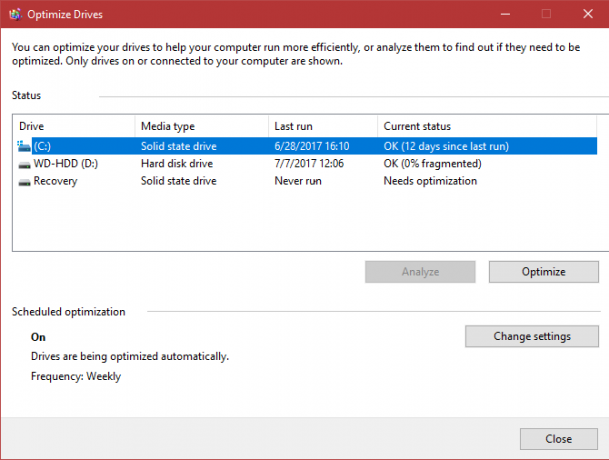
3. Negeren van Windows Updates
Hoewel het niet opschoont, valt Windows Update ook onder de onderhoudscategorie. In Windows 10 kan dat schakel updates tijdelijk uit 7 manieren om Windows Update tijdelijk uit te schakelen in Windows 10Windows Update houdt uw systeem gepatcht en veilig. In Windows 10 ben je overgeleverd aan het schema van Microsoft, tenzij je verborgen instellingen en aanpassingen kent. Houd dus Windows Update onder controle. Lees verder maar anders lopen ze nog steeds op zichzelf.
Als je nog steeds Windows 7 of Windows 8.1 gebruikt, heb je meer controle over Windows Updates en kun je ze zelfs volledig uitschakelen. Maar we raden je af dit te doen. Zonder updates is uw computer kwetsbaarder.
1/2 Windows Update houdt uw computers up-to-date met de nieuwste functies, daarom raden we u aan deze niet uit te schakelen. Voor
- Windows-ondersteuning (@WindowsSupport) 16 juni 2017
Voel je vrij om beheer Windows Update Windows Update beheren in Windows 10Voor controlfreaks is Windows Update een nachtmerrie. Het werkt op de achtergrond en houdt uw systeem veilig en soepel. We laten u zien hoe het werkt en wat u kunt aanpassen. Lees verder om het voor u beter te laten werken, maar schakel updates niet uit of negeer deze niet. Ze houden uw pc veilig met de nieuwste patches. Als pc-eigenaren ijveriger waren geweest met updates, de verwoestende ransomware-aanval in mei De wereldwijde aanval met ransomware en hoe u uw gegevens kunt beschermenComputers hebben overal ter wereld een enorme cyberaanval getroffen. Bent u getroffen door de zeer virulente zelfreplicerende ransomware? Zo niet, hoe kunt u uw gegevens beschermen zonder losgeld te betalen? Lees verder zou niet zo erg zijn geweest.
4. Kan geen back-up maken
Als je een computer gebruikt, er is gewoon geen excuus 5 Basisfeiten voor back-ups die elke Windows-gebruiker moet wetenWe worden nooit moe om u eraan te herinneren back-ups te maken en uw gegevens veilig te houden. Als u zich afvraagt wat, hoe vaak en waar u een back-up van uw bestanden moet maken, hebben we duidelijke antwoorden. Lees verder voor het niet maken van back-ups van uw gegevens.
Sommige mensen spuiten het oude argument 'Ik heb niets belangrijks' waarom ze geen back-up maken, maar is dat echt waar? Zelfs als u geen belangrijke documenten, sentimentele afbeeldingen of andere onvervangbare bestanden op uw computer heeft, hoe zit het dan met de tijd die u hebt besteed aan het herstellen van gegevensverlies? Gewoon Windows instellen zoals u het had, zou uren kunnen duren, en uw tijd is waardevol.
Gelukkig is het maken van een back-up van uw gegevens niet zo moeilijk. En als je eenmaal een oplossing hebt opgezet, wordt deze behoorlijk ingesteld en vergeten. Jij kan gebruik de ingebouwde back-uptools in Windows De ultieme Windows 10-gids voor gegevensback-upWe hebben elke optie voor back-up, herstel, herstel en reparatie samengevat die we op Windows 10 konden vinden. Gebruik onze eenvoudige tips en wanhoop nooit meer over verloren gegevens! Lees verder of probeer een oplossing van derden De beste back-upsoftware voor WindowsUw gegevens zijn kwetsbaar - u heeft slechts één klein ongeluk nodig om alles te verliezen. Hoe meer back-ups u maakt, hoe beter. Hier presenteren we de beste gratis back-upsoftware voor Windows. Lees verder . Met beide kunt u lokaal een back-up maken (bijvoorbeeld naar een externe harde schijf) of via internet, zodat uw gegevens beschermd zijn tegen fysieke schade. Elk bedrag dat u aan een back-upservice uitgeeft, betaalt zich onmiddellijk terug op het moment dat u uw pc probeert in te schakelen en merkt dat deze niet opstart.
Het alternatief gaat door een langdurig proces gegevens herstellen van uw pc die niet opstart Een back-up maken van gegevens vanaf een computer die niet wil opstartenAls uw computer niet opstart, zijn uw gegevens mogelijk nog steeds aanwezig. Hier leest u hoe u Linux op een opstartbare USB-flashdrive installeert om uw bestanden te herstellen. Houd de volgende keer echter een back-up. Lees verder . En dat werkt alleen als je harde schijf nog werkt.
5. RAM Optimizers uitvoeren
Net als bij registeropschoonprogramma's beweren veel software dat ze het geheugen (RAM) van uw computer 'optimaliseren', zodat programma's niet meer verbruiken dan zou moeten. Het is niet verwonderlijk dat u deze ook moet vermijden. Wij keek naar CleanMem CleanMem - Een Windows Memory Cleaner die werkt?CleanMem beweert het RAM-gebruik van uw computer te verminderen. Zelfs als het lukt, heb je het niet nodig. Dit is waarom en wat u in plaats daarvan moet doen. Lees verder , een populaire keuze voor deze taak, en vond verschillende problemen met de methoden van de ontwikkelaar.
Hij zei zelfs dat de software je computer niet versnelt en een placebo is.
Moderne versies van Windows doen het prima om RAM zelf te beheren. Misschien wil je het nog steeds vermijd RAM-hongerige programma's zoals Chrome Waarom gebruikt Google Chrome zoveel RAM? Hier is hoe het te reparerenWaarom gebruikt Google Chrome zoveel RAM? Wat kunt u doen om dit onder controle te houden? Hier leest u hoe u ervoor zorgt dat Chrome minder RAM gebruikt. Lees verder als er niet veel op uw computer is geïnstalleerd, maar het uitvoeren van een optimalisatie is niet de oplossing. Voor het oplossen van problemen, check out de beste gratis tools om Windows 10-problemen op te lossen De beste gratis Windows 10-reparatietools om elk probleem op te lossenAls u systeemproblemen of frauduleuze instellingen tegenkomt, moet u deze gratis Windows 10-reparatietools gebruiken om uw pc te repareren. Lees verder .
6. Alles laten opstarten bij het opstarten
Een van de grootste oorzaken van een trage computer, vooral bij het opstarten 6 manieren om langzame opstarttijden in Windows 10 te reparerenAls uw opstarttijd van Windows 10 traag is, bent u niet de enige. We hebben de meest voorkomende oplossingen samengesteld om u te helpen traag opstarten op Windows 10 te verhelpen. Lees verder , heeft te veel programma's lopen.
De meeste apps en programma's zijn 'handig' ingesteld om elke keer dat u uw pc aanzet te draaien. Dit is geweldig voor essentiële zaken zoals je antivirus- en klembordmanager, maar je hebt echt niet nodig dat Adobe Reader, Spotify en Skype opspringen zodra je opstart. Als u ze niet gebruikt, verspilt u alleen maar bronnen.
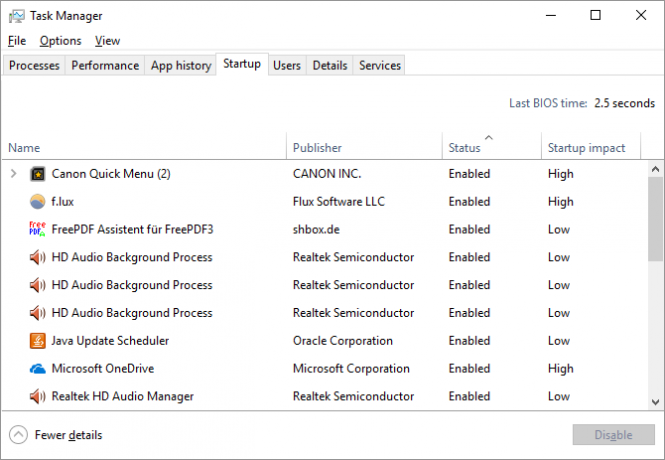
Gelukkig is het eenvoudig om te voorkomen dat programma's bij het opstarten worden uitgevoerd. We hebben je laten zien alles wat u nodig hebt om opstartprogramma's te beheren Verwijder opstartitems van Windows om uw trage computer gratis te reparerenProgramma's die bij het opstarten worden gestart, kunnen zowel de opstartsnelheid van Windows als de algehele prestaties van uw computer beïnvloeden. Herstel uw trage computer door applicaties te verwijderen uit automatisch starten. We laten je zien hoe je ze allemaal kunt vangen. Lees verder , en zelfs aanbevolen tien items die u moet verwijderen om aan de slag te gaan 10 opstartprogramma's die u veilig kunt uitschakelen om Windows te versnellenComputer langzaam opstarten? U hebt waarschijnlijk te veel programma's bij het opstarten. Hier leest u hoe u opstartprogramma's op Windows kunt uitschakelen. Lees verder . Alles laten starten bij het opstarten zonder de lijst te snoeien, is een simpele fout die tot verminderde prestaties kan leiden.
7. Afzien van fysiek onderhoud
Veel van Windows-specifiek onderhoud is op software gebaseerd. Maar uw computer kan ook fysieke problemen tegenkomen die uw prestaties onderweg kunnen beïnvloeden. Zorg ervoor dat je niet maakt grote fouten in het hardwareonderhoud 8 Fouten bij pc-onderhoud die de levensduur van uw hardware dodenPC-onderhoud is geen rocket science, maar u zou een handvol fouten kunnen maken die uw hardware daadwerkelijk schaden. Lees verder , zoals het beperken van ventilatie of het ophopen van stof.
Regelmatig hardware-onderhoud zorgt ervoor dat uw software goed blijft presteren.
Onderhoud voor de wijzen
Het maken van deze zeven fouten kan uw pc een deel van zijn levensduur kosten of uw dagelijkse prestaties verpesten. Gelukkig zijn ze allemaal gemakkelijk te vermijden. Vermijd slijmerige software, laat Windows zijn automatische opschoning uitvoeren en zorg dragen voor de hardware van uw pc zal een lange weg gaan. En als je een probleem tegenkomt, de beste gratis onderhoudstools Top 5 gratis computeronderhoudstools die u moet kennenBehandel uw computer goed en hij blijft jarenlang snel en responsief. Maar negeer goed onderhoud en uw systeem zal eronder lijden. Dus waar begin je? Met de vijf apps die we hier aanbevelen. Lees verder zal u helpen om ervoor te zorgen.
Realiseerde je je net dat je meer Windows-opschoning moet doen dan je dacht? Uitchecken een stapsgewijze handleiding voor het opschonen van Windows 10 De beste manier om Windows 10 schoon te maken: een stapsgewijze handleidingWeet u niet hoe u Windows 10 moet opschonen? Hier is een duidelijke stapsgewijze handleiding om uw pc weer netjes te krijgen. Lees verder .
Welke Windows-onderhoudsfouten heeft u opgemerkt? Heb je iets geks gedaan bij het onderhouden van je pc? Vertel het ons in de comments!
Beeldcredits: Stokkete via Shutterstock.com
Ben is adjunct-redacteur en de gesponsorde postmanager bij MakeUseOf. Hij heeft een B.S. in computerinformatiesystemen van Grove City College, waar hij cum laude afstudeerde en cum laude afstudeerde. Hij helpt graag anderen en is gepassioneerd door videogames als medium.
